گوگل کروم می تواند بسیار مفید و سرگرم کننده باشد. فقط برای چند نمونه به این پسوندهای عالی Chrome نگاهی بیندازید. اما چگونه آنها را دریافت می کنید ، و شاید مهمتر از همه ، چگونه برنامه های افزودنی را که نمی خواهید یا نیازی ندارید ، حذف می کنید؟
در زیر یک آموزش کامل در مورد نحوه نصب برنامه های افزودنیChrome وجود دارد. چند روش برای انجام آن وجود دارد ، اما برای اکثر افراد فقط باید چند ثانیه طول بکشد تا افزونه جدید Chrome را به مرورگر شما اضافه کند.
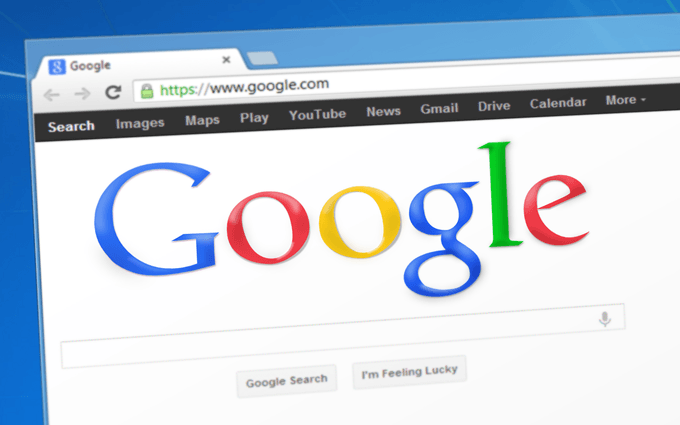
همچنین می دانید که چگونه برعکس را انجام دهید: افزونه های Chrome را که دیگر نمی خواهید. اگر به طور اتفاقی آن را نصب کرده باشید ، می خواهید یک برنامه افزودنی Chrome را حذف کنید ، هرگز از آن استفاده نمی کنید ، یا در حین نصب بدافزار گنجانده شده است. مستقر در Chrome ، اپرا یک نمونه اصلی است.
نحوه نصب برنامه افزودنیChrome
چند روش برای نصب Chromeextension وجود دارد ، اما ما ابتدا از روش "معمولی" عبور خواهیم کرد.
مرحله 1: یک برنامه افزودنی Chrome را از فروشگاه وب Chrome انتخاب کنید.
In_content_1 همه: [300x250] / dfp: [640x360]->مرحله 2: دکمه ای به نام افزودن Chromeرا انتخاب کنید.

مرحله 3: افزودن افزودنی را انتخاب کنیدوقتی نصب را می بینید pop-up.
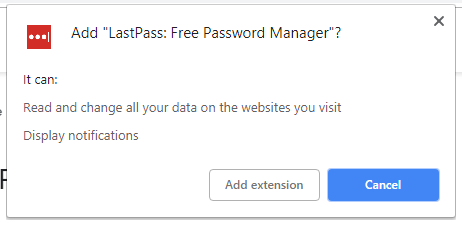
برنامه افزودنی Chrome خود را اضافه کنید ، ابتدا باید یک حالت ویژه را فعال کنید تا Chrome بتواند مواد اولیه را وارد کند:
مرحله 1: منوی سه نقطه ای را در بالا انتخاب کنید. سمت راست Chrome.
مرحله 2: به ابزارهای بیشتر>برنامه های افزودنیبروید.
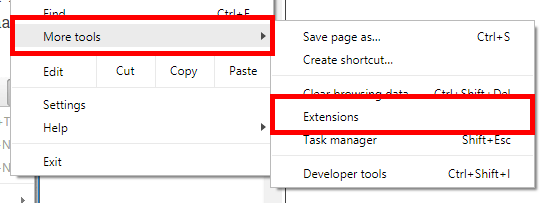
مرحله 3: دکمه را بزنید در کنار توسعه دهندهدر بالای صفحه.
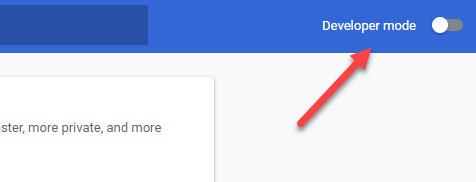 >
>Ste صفحه 4: دکمه بار باز نشدهرا انتخاب کنید.
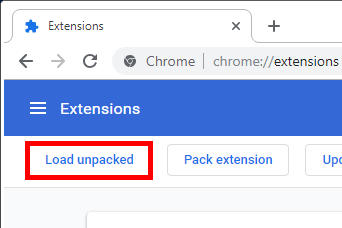
مرحله 5: پوشه حاوی پسوندهای Chrome را پیدا کرده و انتخاب کنید.
مرحله 6: پوشه را انتخاب کنیدرا انتخاب کنید.
برای نصب یک برنامه افزودنی Chrome ، این مراحل را دنبال کنید مانند یک پرونده CRX که از سایت شخص عجیب بارگیری کرده اید در یک پوشه نیست. یا خود را بسته بندی کنید:
مرحله 1: مراحل 1-3 را در بالا تکرار کنید (از مجموعه دوم دستورالعمل ها).
مرحله 2: از صفحه برنامه های افزودنی ، پرونده CRX را بر روی صفحه بکشید و رها کنید.
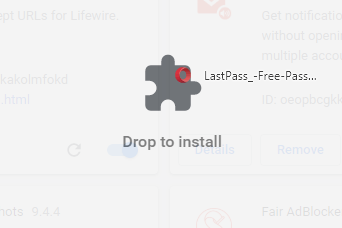
مرحله 3: افزودنی افزودنیرا انتخاب کنید.
کاری کنید که ChromeExtensions در حالت ناشناس کار کند
برنامه های افزودنی Chrome در حالت ناشناس فعال نمی شوند. حداقل ، نه به طور پیش فرض. اما اگر می خواهید ، می توانید Chrome را مجبور کنید که پسوندهای حالت nasognito را از صفحه برنامه افزودنی فعال کند:
مرحله 1: با استفاده از دستورالعمل های فوق به صفحه برنامه های افزودنی دسترسی پیدا کنید. این کار را از پنجره غیر عادی Chrome (نه ناشناس) انجام دهید.
مرحله 2: دکمه جزئیاترا انتخاب کنید تا پسوند مورد نظر را انتخاب کنید.
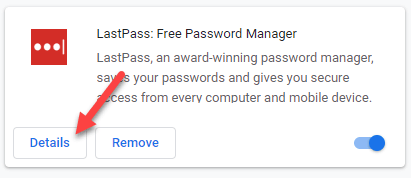
مرحله 3: به قسمت اجازه دهید inincognitoبروید و گزینه را با انتخاب دکمه به چرخش تغییر دهید.

نحوه حذف افزونه aChrome
حذف الحاقات از Chrome بسیار آسان است. می توانید راه ساده بسیاررا از نوار ابزار بدست آورید ، اما اگر پسوند قابل مشاهده نیست ، یک راه دیگر برای دسترسی به گزینه حذف وجود دارد. هردو در زیر توضیح داده شده اند.
توجه: همانطور که در بالا گفتیم ، یکی از دلایل حذف برنامه افزودنی از Chrome این است که اگر به طور اتفاقی از طریق یک برنامه مخرب به رایانه شما اضافه شود. اگر اینگونه است ، لطفاً قبل از آسیب بیشتر یا ناراحتی های بیشتر ، به ویروس یا بدافزارهای دیگر را حذف کنید بیاد داشته باشید.
نماد برنامه افزودنی را در نوارابزار مشاهده می کنید؟ در این صورت ، روی آن راست کلیک کرده و از فهرست کشویی گزینه حذف Chrome ...را انتخاب کنید.
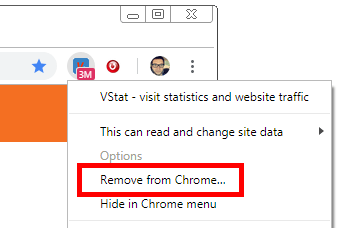
اگر نماد پسوند را نمی بینید ، ممکن است به این دلیل باشد که شما آن را پنهان کرده اید. دلیل دیگر این است که اگر شما در حالت ناشناس هستید است و پسوند تنظیم نشده است تا در آنجا استفاده شود (به عنوان مثال ، اگر این تنها عملکرد در حالت عادی باشد ، که گزینه پیش فرض برای همه برنامه های افزودنی است).
<خوشبختانه ، روش دیگری برای پاک کردن پسوند وجود دارد. برای برنامه های افزودنی Chrome که در حال حاضر قابل مشاهده نیستند ، برای دیدن همه برنامه های افزودنی نصب شده ، صفحه برنامه افزودنی را باز کنید:مرحله 1: منوی Chrome با سه نقطه را انتخاب کنید و به بروید >ابزارهای بیشتر>برنامه های افزودنی.//>>مرحله دوم: برنامه افزودنی را که می خواهید حذف کنید ، پیدا کنید.
مرحله 3: دکمه حذفرا انتخاب کنید.
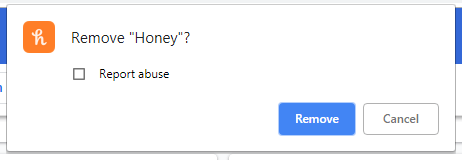
مرحله 4: حذف را با انتخاب حذفبار دیگر تأیید کنید.